In diesem Artikel werden drei Vorgänge beschrieben, mit denen Sie fehlerhafte Aktionen rückgängig machen und die Bearbeitungseffizienz verbessern können.
Aktion abbrechen
Sie können fast alle in Excel ausgeführten Befehle mit dem Befehl rückgängig machen Abbrechenbefindet sich in der Symbolleiste für den Schnellzugriff. Die Symbolleiste für den Schnellzugriff wird normalerweise links von der Excel-Titelleiste angezeigt. Sie können auch klicken Strg + Z Aktionen abbrechen.
Auswählen AbbrechenNachdem Sie versehentlich einen Befehl ausgeführt haben, wird dieser Befehl abgebrochen, als hätten Sie ihn noch nie ausgeführt. Sie können das Ergebnis der letzten 100 abgeschlossenen Befehle abbrechen, indem Sie die Taste drücken Abbrechen viele Male.
Sie können jedoch einige Aktionen nicht rückgängig machen. Alle Befehle, die mit der Schaltfläche ausgeführt werden DateiB. das Speichern eines Buches, kann nicht rückgängig gemacht werden. Wenn Sie die Taste in Pfeilrichtung rechts neben der Taste drücken AbbrechenDann sehen Sie eine Liste der letzten Befehle, die rückgängig gemacht werden können (Abb. 6.1). Sie können sofort eine Reihe solcher Befehle auswählen, um mehrere Aktionen mit einem Klick rückgängig zu machen. In der Abbildung sind sieben Aktionen hervorgehoben.
Beachten Sie, dass Sie die Ausführung eines Makros nicht rückgängig machen können. Wenn Sie ein Makro ausführen, das ein Blatt ändert, werden alle Informationen zum Rückgängigmachen gelöscht. Dieser spürbare Nachteil von Excel ist nicht in Microsoft Word.
Aktion zurückgeben
Die Schaltfläche Zurücksetzen (rechts neben der Schaltfläche Rückgängig in der Symbolleiste für den Schnellzugriff) bricht den Befehl Rückgängig im Wesentlichen ab. Wenn Sie zu viele Aktionen abgebrochen haben, können Sie auf die Schaltfläche Zurück klicken (oder auf OK klicken) Strg + Y oder F4), um abgebrochene Befehle zurückzugeben.
Aktion wiederholen
Sie können viele Vorgänge wiederholen, indem Sie drücken Strg + Y oder F4. Dieser Befehl wiederholt einfach die letzte Aktion. Wenn der letzte Vorgang jedoch der Vorgang Abbrechen war, wird das Ergebnis seiner Aktion abgebrochen (wie im vorherigen Abschnitt beschrieben).
Das Wiederholen von Befehlen kann hilfreich sein, um Zeit zu sparen. Ich werde ein Beispiel geben. Sie können im Dialogfeld Zellen formatieren viele Formatierungsoptionen für eine Zelle festlegen (Schriftgröße, Fettdruck, Hintergrundfarbe und Rahmen festlegen). Nach dem Schließen des Dialogfelds können Sie problemlos dieselben Formatierungseinstellungen für andere Zellen oder Bereiche festlegen, indem Sie Strg + Y drücken. Möglicherweise müssen wir an bestimmten Stellen im Blatt Leerzeilen einfügen. Führen Sie dazu den Befehl aus Start → Zellen → Einfügen → Zeilen auf einem Blatt einmal einfügenSetzen Sie dann den Cursor in die Zelle, in die Sie die nächste Zeile einfügen möchten, und klicken Sie auf Strg + Yum den Zeileneinfügebefehl zu wiederholen.
Excel hat auch eine Schaltfläche Wiederholenaber normalerweise ist es nicht verfügbar. Fügen Sie es trotzdem zur Symbolleiste für den Schnellzugriff hinzu.
- Klicken Sie mit der rechten Maustaste auf die Symbolleiste für den Schnellzugriff und wählen Sie Passen Sie die Symbolleiste für den Schnellzugriff an. Daraufhin wird ein Dialogfeld geöffnet. Excel-Optionen auf der Registerkarte Schnellstart-Symbolleiste.
- Dropdown-Liste Wählen Sie Team aus Artikel auswählen Häufig verwendete Befehle.
- Wählen Sie in der Befehlsliste Wiederholen.
- Taste drücken Hinzufügenum den ausgewählten Befehl zur Symbolleiste für den Schnellzugriff hinzuzufügen.
- Klicken Sie auf Okum das Dialogfeld zu schließen Excel-Optionen.
Sie können sich fragen, warum überhaupt eine Schaltfläche hinzugefügt wurde Wiederholen Schnellzugriffsleiste, wenn Sie eine Tastenkombination verwenden können Strg + Y. Wenn Sie mit der Maus über diese Schaltfläche fahren, zeigt Excel zunächst eine Beschreibung des wiederholten Vorgangs an (Abb. 6.2). Zweitens der Knopf Wiederholen wird inaktiv, wenn Sie den letzten Befehl nicht wiederholen können. - eine Art visuelles Signal, mit dem unnötige Versuche vermieden werden, etwas zu wiederholen, das einfach nicht wiederholt werden kann.
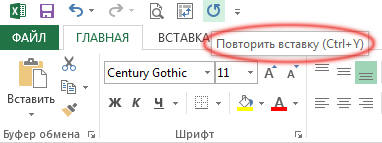
Leider ist die Wiederholfunktion nicht immer zuverlässig. In einigen Fällen kann es sein, dass Sie diese Taste drücken Strg + Y gibt keine Wirkung (obwohl es sollte). In anderen Situationen drücken Sie Strg + Y kann den Befehl wiederholen, den Sie vor dem vorherigen Befehl ausgeführt haben.
Fast jeder Benutzer sah sich einer Situation gegenüber, in der bestimmte auf einem Computer ausgeführte Aktionen anstelle des erwarteten Ergebnisses schädlich sind, und ich möchte verstehen, wie die letzte Aktion auf einem Computer rückgängig gemacht werden kann. Zum Beispiel können verschiedene Programme heruntergeladen werden, die mit Viren oder etwas anderem infiziert wurden.
Microsoft hat vor langer Zeit erkannt, dass der Hauptfeind des Computers und des Betriebssystems nicht irgendein Hacker oder ein anderer Übeltäter ist, sondern der Benutzer selbst, da Menschen durch ihre Handlungen am häufigsten zu Fehlfunktionen ihrer Geräte führen. Aus diesem Grund wurde die Funktion zum Rückgängigmachen der letzten Aktion auf dem Computer eingeführt, die als "Wiederherstellen des Betriebssystems" bezeichnet wird.
Was ist das?
Das Wiederherstellen des Betriebssystems ist eine Funktion, mit der Sie den Computer auf ein bestimmtes Datum zurücksetzen können, an dem seine Eigenschaften und Daten gespeichert wurden. Es ist zu beachten, dass diese Daten vom Benutzer entweder automatisch oder manuell gespeichert werden können, je nachdem, wie diese Funktion konfiguriert wurde.
Der Vorteil dieser Methode ist, dass Sie alle negativen Aktionen, die Sie für eine bestimmte Zeit auf Ihrem Computer ausgeführt haben, vollständig entfernen können. Wenn man bedenkt, wie die letzte Aktion auf dem Computer rückgängig gemacht werden kann, ist es oft nicht möglich, sie zu verwenden, da mehrere auf dem Computer ausgeführte Aktionen gleichzeitig abgebrochen werden, unabhängig davon, ob sie für sich selbst schädlich waren.
Automatisch und manuell
Wie oben erwähnt, kann das System entweder manuell vom Benutzer oder automatisch gespeichert werden. In Fachkreisen wird dies als "Backup-Backup" bezeichnet und muss durchgeführt werden, da es nicht möglich ist, die letzte Aktion auf dem Computer rückgängig zu machen. 
Um dies in Windows 7 zu konfigurieren, müssen Sie den folgenden Pfad verwenden: "Systemsteuerung"\u003e "Wiederherstellung"\u003e "Dateiwiederherstellung"\u003e "Sicherung einrichten". Hier müssen Sie die Hauptparameter auswählen und die Archivierung starten. Insbesondere können Sie auswählen, ob nur bestimmte Ordner gespeichert werden sollen, oder dem Betriebssystem sogar eine Auswahl von Ordnern zur Verfügung stellen, damit zunächst die wichtigsten Informationen gespeichert werden.
Was soll man wählen?
Der Vorteil des automatischen Kopierens ist die Bequemlichkeit, aber Sie müssen eine große Menge an freiem Speicherplatz auf Ihrer Festplatte zuweisen. Dies ist häufig nicht geeignet, da es immer noch möglich ist, alle Aktionen auf dem Computer am letzten Tag abzubrechen. In einem Monat oder in einer Woche ist dies jedoch schwieriger.
Aus diesem Grund wird empfohlen, die Archivierung ausschließlich von Hand durchzuführen. Dies wird insbesondere von Fachleuten für Windows 8 empfohlen, da das Rückgängigmachen der neuesten Aktionen auf einem Windows 8-Computer meist häufiger erforderlich ist. Um es in diesem System zu konfigurieren, müssen Sie über die "Systemsteuerung" zum Abschnitt "Sichern und Wiederherstellen" gehen, dann "Systemabbild erstellen" auswählen und alle Anweisungen des Assistenten befolgen.
Datenrettung ist auch wichtig
Beachten Sie, dass es unter anderem sehr empfehlenswert ist, wenn Sie wichtige Informationen auf Ihrem Computer speichern. Wenn also während des Betriebs Ihres Geräts eine Störung auftritt und Sie alle auf der Festplatte gespeicherten Daten verlieren, können Sie mit der Sicherung in wenigen Minuten alle benötigten Dateien ohne Einschaltung von externen Fachleuten in kürzester Zeit zurückgeben, was nicht nur Kosten spart Nerven und Zeit, aber auch Geld.
Es kommt häufig vor, dass Benutzer unachtsam Änderungen am Dokument vornehmen, die zurückgesetzt werden müssen. Das Microsoft Word-Textverarbeitungsprogramm kann die letzte Aktion rückgängig machen und wiederholen. Der erste Befehl soll die letzten Aktionen des Benutzers rückgängig machen und der zweite - ohne diese Aktionen erneut auszuführen, den Abbruch von Aktionen abbrechen. Unverständlich? Schauen wir uns diese äußerst wichtigen Funktionen an einem einfachen Beispiel an.
Das Arbeiten mit einem Dokument in einem Microsoft Word-Textverarbeitungsprogramm ähnelt dem Scrollen eines Filmstreifens. Jede Benutzeraktion, unabhängig davon, ob ein Bild eingefügt, ein Zeichen eingegeben oder gelöscht wird, ähnelt einem Frame eines Films. Und diese Frames werden von Microsoft Word geschrieben. Der Benutzer kann jederzeit einige Frames zurückgehen und dann zum zuletzt ausgeführten Frame zurückkehren.
In Microsoft Word gibt es zwei Optionen zum Arbeiten mit Funktionen zum Rückgängigmachen und Wiederherstellen:
- der erste - Verwenden von Tastaturkürzeln. Verwenden Sie die Tastenkombination Strg + Z, um die letzte Benutzeraktion rückgängig zu machen, und die Tastenkombination Strg + Y, um die bereits abgeschlossenen und abgebrochenen Aktionen zu wiederholen.
- zweitens - die Verwendung von Schaltflächen, die speziell für diesen Zweck im Schnellzugriffsbereich vorgesehen sind und sich oben links im Hauptarbeitsfenster von Microsoft Word befinden. Um in diesem Fall die letzte Benutzeraktion abzubrechen, klicken Sie auf die Schaltfläche, und um die bereits abgeschlossenen und zuvor abgebrochenen Aktionen zu wiederholen, klicken Sie auf die Schaltfläche.
Das Microsoft Word-Textverarbeitungsprogramm bietet Benutzern umfangreiche Funktionen für die Arbeit mit Dokumenten beliebiger Größe und Komplexität. Wenn Sie die in diesem Artikel beschriebenen Techniken beherrschen, können Sie Dokumente um ein Vielfaches effizienter bearbeiten, ohne von der Formatierung abgelenkt zu werden. Dies ist ein Garant dafür, dass sich der Benutzer auf den Inhalt konzentriert. Im Folgenden finden Sie einige grundlegende Tipps zum Navigieren in einem Dokument.
- Verwenden Sie verschiedene Dokumentanzeigemodi, um verschiedene Aufgaben zu lösen. In jedem Modus wurden unnötige Elemente der Benutzeroberfläche entfernt und ein Schwerpunkt auf die Elemente gelegt, die bei der Lösung spezifischer Probleme für jeden Typ hilfreich sind.
- Verwenden Sie die Hotkeys. Wenn Sie lernen, wie Sie Tastenkombinationen verwenden, können Sie die Arbeit mit einem Textverarbeitungsprogramm erheblich beschleunigen.
- Kopieren und schneiden Sie den Inhalt des Dokuments, um den Inhalt an verschiedenen Stellen im Dokument zu verschieben und zu duplizieren. Wenn Teile eines Dokuments ähnlich sind, ist es einfacher, eine Kopie zu erstellen und einen kleinen Teil zu ändern, als alles neu zu schreiben.
- Verwenden Sie die Zwischenablage, um mit mehreren Passagen des Dokumentinhalts gleichzeitig zu arbeiten. Selbst wenn Sie die Position von zwei Stellen des Dokuments ändern, wird die Anzahl der Vorgänge in der Zwischenablage verringert.
- Verwenden Sie das Navigationsfenster, um die Struktur eines zukünftigen Dokuments anzuzeigen und zu bearbeiten. Eine einzigartige Funktion der neuen Version von Microsoft Word ermöglicht es Ihnen, die Struktur des Dokuments mit einem einfachen Mausklick zu bearbeiten.
- Verwenden Sie die Suche im Navigationsfenster, um nach einfachen Ausdrücken zu suchen, und das Dialogfeld Suchen und Ersetzen für komplexe Fälle.





